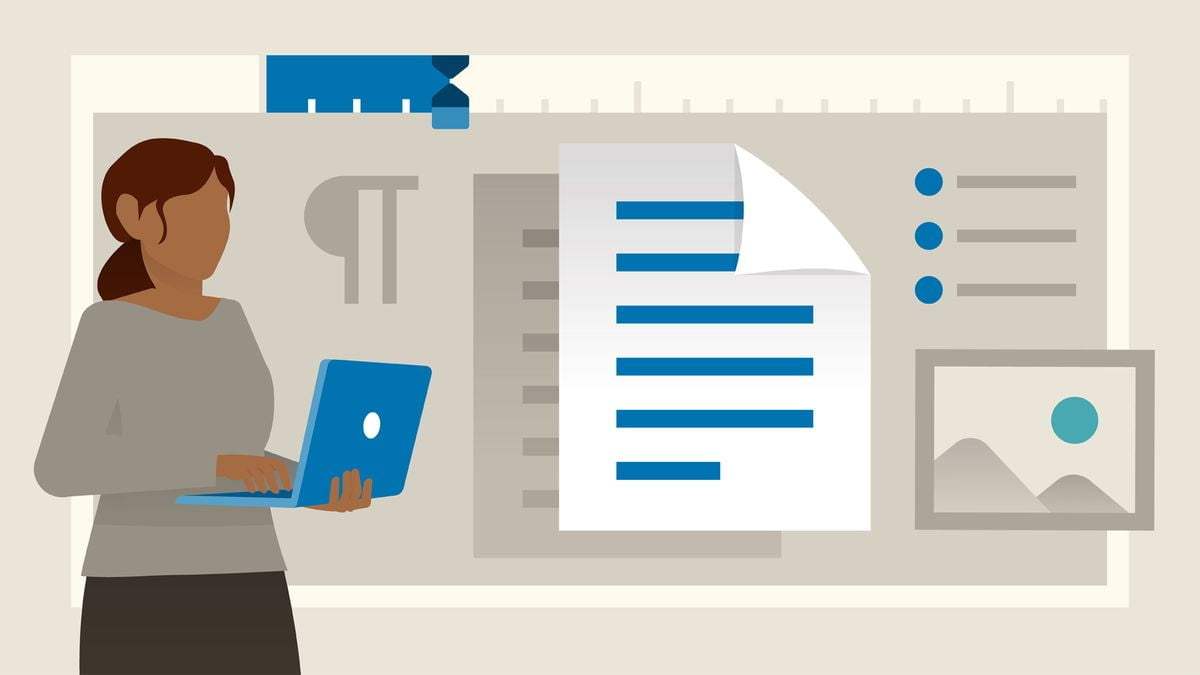In questo articolo, ti mostreremo come numerare le pagine di un documento Word, dalla prima pagina, dopo la copertina o da una pagina separata.
Microsoft Word, come altre alternative di Microsoft Office, ha diverse opzioni che ci consentono di elencare le pagine dall’inizio o da qualsiasi pagina. Se le opzioni per elencare le pagine in Word erano visibili ad occhio nudo nelle versioni precedenti del programma, sono attualmente nascoste agli occhi degli utenti neofiti. Oggi ti mostreremo come numerare le pagine in Word manualmente e automaticamente.
Come numerare manualmente le pagine in un documento di Word?
Elencare o numerare le pagine in Word è un processo molto semplice se sai come utilizzare le opzioni appropriate.
Una volta aperto il documento di cui vogliamo numerare le sue pagine con Microsoft Word, dovremo fare doppio clic sulla parte superiore o inferiore del documento per iniziare a modificare l’intestazione e il piè di pagina del documento. Quindi, apparirà una linea di divisione che separa l’intestazione o il piè di pagina dal resto del documento.
Il passaggio successivo per aggiungere numeri alle pagine in Word è piuttosto semplice; per prima cosa, vai alla sezione Intestazione e piè di pagina che apparirà nella barra superiore del software. Per elencare le pagine in Word, fare clic sull’opzione Numero di pagina e di nuovo sull’opzione del nome.
All’interno della stessa opzione del numero di pagina, possiamo cambiare il numero di pagina con cui il documento inizia il conteggio. Ad esempio, se vogliamo iniziare la numerazione da 2, possiamo impostare il numero sull’opzione Inizia da.
Nel caso in cui desideriamo personalizzare la numerazione, possiamo farlo nella sezione Piè di pagina che si trova proprio accanto al numero di Pagina. Possiamo aggiungere forme, immagini, testo dell’autore e una moltitudine di parametri.
Come inserire un numero di pagina in Word da una pagina specifica?
Se vogliamo numerare le pagine in Word da una pagina specifica, possiamo farlo ricorrendo alle interruzioni di pagina.
All’interno del documento, vai alla pagina prima della pagina in cui vuoi iniziare la numerazione. Cioè, se vogliamo numerare dal Capitolo 1 di un’opera, dovremo andare all’indice. Quindi, andremo alla scheda Formato e fare clic su Salti per selezionare Pagina successiva nelle interruzioni di sezione.
La prossima cosa che dovremo fare è andare alla pagina in cui vogliamo iniziare a numerare il documento e fare doppio clic sull’intestazione o sul piè di pagina per modificare la numerazione. Successivamente, faremo clic su Link a quello precedente per scollegare la pagina da tutte le precedenti.
Il procedimento da seguire d’ora in poi è esattamente lo stesso che abbiamo spiegato in precedenza per aggiungere la numerazione sulla seconda o terza pagina (o qualunque cosa abbiamo selezionato).
Come rimuovere il numero di pagina dalla copertina in Word?
Nel caso in cui desideri iniziare a numerare il documento di Word subito dopo la copertina, il processo in questo caso è semplice come tornare all’opzione Numero di pagina e deselezionare l’opzione Mostra numero sulla prima pagina.
Dobbiamo tenere presente che Word inizierà a numerare il documento per 2 in questo caso, motivo per cui dobbiamo premere Formato e cambiare Inizio con il numero per quello desiderato (0 se vogliamo che la prima pagina mostri il numero 1).